![]() L'accès à l'application Cocwinelle Agent Comptable se fait :
L'accès à l'application Cocwinelle Agent Comptable se fait :
⇨par un double-clic sur l'icône ![]()
⇨par la barre de menu : Démarrer / Programmes / CNERTA /Cocwinelle AGENT COMPTABLE
La fenêtre de sélection de l'utilisateur s'affiche :
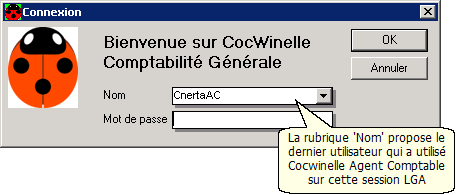
![]() Pour vous connecter sous un autre nom :
Pour vous connecter sous un autre nom :
⇨déroulez la liste ![]() et sélectionnez votre nom d'utilisateur,
et sélectionnez votre nom d'utilisateur,
⇨saisissez ensuite votre mot de passe puis cliquez sur ![]() , ce mot de passe est modifiable.
, ce mot de passe est modifiable.
![]() Si votre nom n'apparaît pas dans la liste, il faut demander à l'Administrateur Général de vous créer un identifiant de connexion. Pour abandonner la connexion à Cocwinelle, cliquez sur
Si votre nom n'apparaît pas dans la liste, il faut demander à l'Administrateur Général de vous créer un identifiant de connexion. Pour abandonner la connexion à Cocwinelle, cliquez sur ![]() .
.
Une autre fenêtre s'affiche alors :
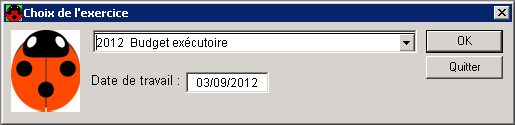
Cette fenêtre permet de choisir l'exercice comptable sur lequel vous voulez travailler.
![]() Les manipulations :
Les manipulations :
⇨Pour changer d'exercice, cliquez sur ![]() et sélectionnez l'exercice de votre choix, le statut de l'exercice sélectionné apparaît toujours
et sélectionnez l'exercice de votre choix, le statut de l'exercice sélectionné apparaît toujours
⇨La date de travail par défaut est la date du jour (Date système du serveur) mais vous pouvez la modifier :
➢Si la date système est supérieure au 31/12/N de l'exercice N, alors la mention ![]() s'affiche.
s'affiche.
➢Si la date système est supérieure au 31/12/N+1, vous devez modifier la date de travail si vous souhaitez entrer sur l'exercice N. La date que vous saisissez alors doit être antérieure au 21/01/N+1.
⇨Pour abandonner la connexion, cliquez sur ![]() .
.
![]() En période d'inventaire, vous ne devez valider ou saisir que des opérations d'inventaire.
En période d'inventaire, vous ne devez valider ou saisir que des opérations d'inventaire.
![]() Cocwinelle peut s'exécuter sur une base de données fictive. Cela vous permet de faire les tests que vous jugez nécessaires sur l'application. Néanmoins, les échanges avec Libellule seront impossible sur la base fictive.
Cocwinelle peut s'exécuter sur une base de données fictive. Cela vous permet de faire les tests que vous jugez nécessaires sur l'application. Néanmoins, les échanges avec Libellule seront impossible sur la base fictive.
![]() L'accès à la base de données fictive se fait par la barre de menu Démarrer / Programmes / CNERTA / FICTIF / Cocwinelle AGENT COMPTABLE sur base fictive
L'accès à la base de données fictive se fait par la barre de menu Démarrer / Programmes / CNERTA / FICTIF / Cocwinelle AGENT COMPTABLE sur base fictive
Dans ce cas, la barre de titre sur chaque fenêtre porte la mention "jeu de simulation" :
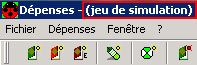
![]() Si vous voulez générer une base fictive, adressez vous au responsable informatique de l'établissement ou appelez le service de maintenance technique du Cnerta.
Si vous voulez générer une base fictive, adressez vous au responsable informatique de l'établissement ou appelez le service de maintenance technique du Cnerta.